Tabbladen zoeken in Safari op Apple iPhone en iPad
Gemengde Berichten / / August 04, 2021
Aangepaste ROM | CyanogenMod | Android-apps | Firmware-update | MiUi | Alle voorraad ROM | Lineage OS |
Advertenties
Normaal gesproken openen we tijdens het surfen op internet tientallen webpagina's. Gewoonlijk verwijderen mensen de webpagina-tabbladen die ze in hun browser openen niet echt. Het heeft echter een goed resultaat. U kunt de gewenste webpagina gemakkelijk vinden. Als je een iPhone of iPad gebruikt, kan dat zoek naar pre-geopende tabbladen in de Safari-browser. In deze handleiding zullen we weten hoe u een bepaald webpagina-tabblad kunt vinden dat u eerder hebt geopend.
U hoeft niet eindeloos door uw browsertabbladen te scrollen. Het enige dat u hoeft te doen, is een zoekgedeelte aan te roepen bovenaan de geopende tabbladen. Typ vervolgens een zin die overeenkomt met de webpagina. Het webbrowser-tabblad met de specifieke website of webpagina wordt uitgekozen en weergegeven. Laten we nu de exacte stappen bekijken.

Zoek tabbladen in Safari op iPhone en iPad
Dit zijn de stappen die u moet volgen.
Advertenties
- Open de Safari-browser
- Tik in de rechter benedenhoek op het browsertabbladen icoon
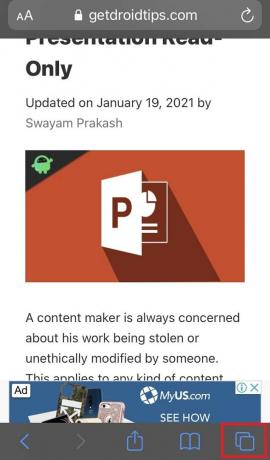
- Het opent de tabbladen die actief in de browser aanwezig zijn in een schuine stijl
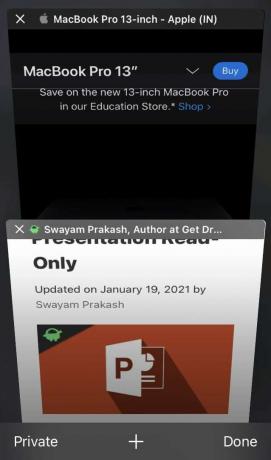
- Nu moeten we onze gewenste webpagina vinden of het tabblad waarin deze is geopend
- Gewoon veeg naar beneden op het scherm terwijl alle tabbladen die worden weergegeven
- U ziet bovenaan het scherm een zoekbalk verschijnen met Zoektabbladen erop geschreven
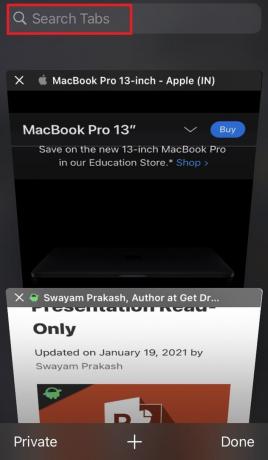
- In deze zoek tabbladen ruimte typ iets over de webpagina waaruit het tabblad bestaat
- Ik heb bijvoorbeeld twee tabbladen geopend en ik wil naar het tabblad gaan met een webpagina met Apple MacBook-details.
- Dus ik typ gewoon Mac en dit tabblad wordt uitgekozen.
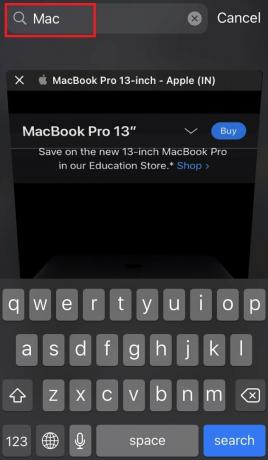
- Dit betekent dat u voor elk tabblad dat u moet openen, gewoon iets over de webpagina van dat tabblad moet typen en het zal op de voorkant verschijnen
- Als het gewenste Safari-tabblad wordt uitgekozen, tikt u er gewoon op om open het in volledige weergave.
Kijk, hoe eenvoudig was dat. Zoeken naar de Safari-tabbladen is zo eenvoudiger en bespaart u tijd doordat u niet omhoog en omlaag hoeft te scrollen om een tabblad te openen.
Helaas is deze truc alleen beschikbaar voor de Safari-browser op iPhone en iPad om de tabbladen te doorzoeken. In andere browsers, zoals Google Chrome, is deze methode om de actieve tabbladen te doorzoeken niet mogelijk.
gerelateerde artikelen
- Hoe u automatisch afspelen van video's in Safari Browser voor Mac kunt uitschakelen
- Scherm splitsen in Safari op Apple iPad
- Gids voor het blokkeren van advertenties in Safari-browser op Mac



